मोझिला फायरफॉक्स: खाजगी नेव्हिगेशन वापरा – ऑरेंज सहाय्य, खाजगी नेव्हिगेशनवर कल्पना प्राप्त झाली | फायरफॉक्स सहाय्य
खाजगी नेव्हिगेशनवरील वास्तविक कल्पना
Contents
- 1 खाजगी नेव्हिगेशनवरील वास्तविक कल्पना
- 1.1 मोझिला फायरफॉक्स: खाजगी नेव्हिगेशन वापरा
- 1.2 खाजगी नेव्हिगेशनवरील वास्तविक कल्पना
- 1.3 गहाळ कल्पना 1: “खाजगी नेव्हिगेशन आपल्याला इंटरनेटवर अज्ञात बनवते”
- 1.4 गहाळ कल्पना 2: “खाजगी नेव्हिगेशन आपल्या संगणकास इंटरनेटवरील आपल्या क्रियाकलापांचा कोणताही शोध हटवते”
- 1.5 गैरसमज 3: “खाजगी नेव्हिगेशन नेव्हिगेशन इतिहासाचा कोणताही घटक प्रदर्शित करत नाही”
- 1.6 गहाळ कल्पना 4: “खाजगी नेव्हिगेशन आपल्याला टाइपिंग रेकॉर्डर्स आणि स्पायवेअरपासून संरक्षण करते”
- 1.7 Android वर खाजगी नेव्हिगेशन – फायरफॉक्सशिवाय वेबवर नेव्हिगेट करा आपला डेटा ठेवत किंवा समक्रमित करा
- 1.8 सामग्री
- 1.9 खाजगी नेव्हिगेशन सत्र सुरू करा
- 1.10 क्लासिक नेव्हिगेशन वर शीर्ष
- 1.11 एक खाजगी नेव्हिगेशन शॉर्टकट जोडा
- 1.12 डीफॉल्ट खाजगी नेव्हिगेशन टॅबमध्ये दुवे उघडा
- 1.13 खाजगी नेव्हिगेशनमध्ये स्क्रीनशॉट अधिकृत करा
- 1.14 सर्व खाजगी नेव्हिगेशन टॅब बंद करा
- अॅड्रेस बारच्या पुढील क्रमांकासह चिन्ह दाबून टॅब पॅनेलचा सल्ला घ्या.
- मुखवटा चिन्ह अंतर्गत खाजगी नेव्हिगेशन टॅब सूचीबद्ध आहेत. पारंपारिक नेव्हिगेशनवर स्विच करण्यासाठी, चौरस चिन्ह दाबा.
- खाली स्पष्ट केल्यानुसार आपण सर्व टॅब (क्लासिक किंवा खाजगी) बंद करू शकता किंवा बटण दाबून पुन्हा होम स्क्रीनवर जाऊ शकता +
मोझिला फायरफॉक्स: खाजगी नेव्हिगेशन वापरा
आपण आपल्या PC वर वैयक्तिक डेटा जतन केल्याशिवाय वेबसाइटवर प्रवेश करू शकता: खाजगी नेव्हिगेशन सक्रिय करणे पुरेसे आहे.
आपण प्रारंभ करण्यापूर्वी
आपल्याकडे असणे आवश्यक आहे:
- आपल्या PC वर डाउनलोड आणि स्थापित केले मोझिला फायरफॉक्स.
- आपला मोझिला फायरफॉक्स ब्राउझर उघडा.
खाजगी नेव्हिगेशनमध्ये प्रवेश
- मेनू बटणावर क्लिक करा तीन वैशिष्ट्ये आपल्या ब्राउझरच्या वरच्या उजवीकडे स्थित आहे.
- निवडा नवीन खाजगी विंडो.
आपला वैयक्तिक डेटा जतन केल्याशिवाय नेव्हिगेट करा
एक खाजगी नेव्हिगेशन विंडो उघडते, ती मुखवटा चिन्हाच्या वरच्या डाव्या कोपर्यात आणि उल्लेखानुसार ओळखण्यायोग्य आहे नवीन खाजगी टॅब पहिल्या टॅबवर.
- खाजगी नेव्हिगेशन सोडण्यासाठी, ब्राउझर बंद करा.
आपल्याला हा लेख उपयुक्त वाटला? ?
आपले मत आम्हाला आवडते जे आपण या लेखात कौतुक केले ?
आपल्या मतावर अज्ञात प्रक्रिया केली जाते, कृपया वैयक्तिक डेटा (नाव, संकेतशब्द, बँक तपशील संप्रेषण करू नका. ))
ग्राहक सेवा किंवा अतिरिक्त मदतीशी संपर्क साधण्याची आवश्यकता आहे ? “मदत आणि संपर्क” वर जा
आपली टिप्पणी येथे प्रविष्ट करा
उर्वरित वर्ण: 250
की आपण तुझी आठवण काढली ? आपण कोणती समस्या आली आहे? ? मागे
सामग्री मी शोधत असलेल्या गोष्टीशी संबंधित नाही.
समाधान वर्णन केल्यानुसार कार्य करत नाही.
सामग्री मला स्पष्ट वाटली नाही.
दुवा कार्य करत नाही किंवा प्रतिमा दिसत नाही
आपली टिप्पणी येथे प्रविष्ट करा
उर्वरित वर्ण: 250
आपल्या मतावर अज्ञात प्रक्रिया केली जाते, कृपया वैयक्तिक डेटा (नाव, संकेतशब्द, बँक तपशील संप्रेषण करू नका. ))
ग्राहक सेवा किंवा अतिरिक्त मदतीशी संपर्क साधण्याची आवश्यकता आहे ? “मदत आणि संपर्क” वर जा
खाजगी नेव्हिगेशनवरील वास्तविक कल्पना
खाजगी नेव्हिगेशन ही फायरफॉक्सची एक उपयुक्त कार्यक्षमता आहे, परंतु केवळ आपल्याला ते ऑफर केलेले संरक्षण समजले तरच. हे आपल्याला आपल्या संगणकावर फायरफॉक्स वापरणार्या इतर लोकांकडे आपला ऑनलाइन क्रियाकलाप लपविण्याची परवानगी देते, परंतु हे आपल्याला इंटरनेटवर अदृश्य बनवित नाही.
गहाळ कल्पना 1: “खाजगी नेव्हिगेशन आपल्याला इंटरनेटवर अज्ञात बनवते”
वास्तवात : खाजगी नेव्हिगेशन आपली ओळख किंवा इंटरनेटवर आपली क्रियाकलाप मुखवटा देत नाही. वेबसाइट्स आणि इंटरनेट प्रवेश प्रदाता (आयएसपी) साइटवर ओळखल्याशिवाय देखील आपल्या भेटीची माहिती नेहमीच संकलित करू शकतात. आपण आपले डिव्हाइस आपल्या कार्यासाठी वापरत असल्यास, आपला व्यवसाय आपण सल्लामसलत केलेल्या वेबसाइटवर नजर ठेवू शकतो. आपण घरी वेब ब्राउझ केल्यास, आपला इंटरनेट ऑपरेटर (किंवा त्याचे भागीदार) आपल्या नेव्हिगेशनवरील माहितीमध्ये प्रवेश करू शकतात. केवळ एक आभासी खाजगी नेटवर्क (इंग्रजीमध्ये आभासी खाजगी नेटवर्क, व्हीपीएन द्वारे संक्षिप्त) आपले स्थान लपवू शकते आणि आपले क्रियाकलाप ऑनलाइन कूटबद्ध करू शकते, अशा प्रकारे आपली ओळख आणि आपला डेटा डोळ्यांपासून दूर ठेवेल. आपल्याला ऑनलाईन अज्ञात राहण्याची आवश्यकता असल्यास, मोझिला व्हीपीएन वापरुन पहा.
गहाळ कल्पना 2: “खाजगी नेव्हिगेशन आपल्या संगणकास इंटरनेटवरील आपल्या क्रियाकलापांचा कोणताही शोध हटवते”
वास्तवात : खाजगी नेव्हिगेशन आपल्याला कुकीज, नेव्हिगेशन इतिहास आणि संकेतशब्द जतन केल्याशिवाय खासगी विंडो नेव्हिगेट करण्याची परवानगी देऊन कार्य करते. जेव्हा आपण वेबसाइटवरून फाइल डाउनलोड करता तेव्हा ती आपल्या संगणकावर राहते, परंतु फायरफॉक्स डाउनलोड व्यवस्थापकात दिसत नाही. जेव्हा आपल्या खाजगी ब्राउझिंग दरम्यान एखादी साइट बुकमार्कमध्ये जोडली जाते तेव्हा ती आपल्या बुकमार्क यादीमध्ये राहते.
गैरसमज 3: “खाजगी नेव्हिगेशन नेव्हिगेशन इतिहासाचा कोणताही घटक प्रदर्शित करत नाही”
वास्तवात : डीफॉल्टनुसार, आपण अॅड्रेस बार प्रविष्ट करता तेव्हा खासगी नेव्हिगेशन भेट दिलेल्या साइट्स आणि बुकमार्क प्रदर्शित करते. फायरफॉक्सने आपल्या सामान्य नेव्हिगेशन दरम्यान ही पृष्ठे नोंदविली आहेत. आपण कोणत्याही सूचना पाहू इच्छित नसल्यास, आपण विभागातील फायरफॉक्स सेटिंग्जच्या गोपनीयता आणि सुरक्षा पॅनेलमध्ये त्यांची निवड रद्द करू शकता पत्ता लिहायची जागा.
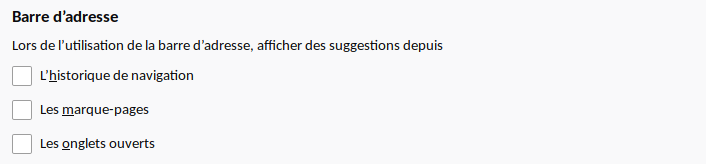
गहाळ कल्पना 4: “खाजगी नेव्हिगेशन आपल्याला टाइपिंग रेकॉर्डर्स आणि स्पायवेअरपासून संरक्षण करते”
वास्तवात : खाजगी नेव्हिगेशन आपल्या संगणकावर स्थापित केलेल्या मालवेयरपासून आपले संरक्षण करीत नाही. आपल्याकडे एक आहे असे आपल्याला वाटत असल्यास, या सूचनांचे हटविण्यासाठी आणि अशा चिंतेचे पुन्हा होण्यापासून रोखण्यासाठी या सूचनांचे अनुसरण करा.
फायरफॉक्स आपल्या गोपनीयतेचे रक्षण कसे करते याबद्दल अधिक जाणून घेण्यासाठी, ट्रॅकिंग विरूद्ध प्रबलित संरक्षणासाठी संगणक आणि स्मार्टब्लॉकसाठी फायरफॉक्समध्ये ट्रॅकिंग विरूद्ध लेखांना प्रबलित संरक्षण पहा.
या लोकांनी हा लेख लिहिण्यास मदत केली:

सहभागी व्हा
आपले कौशल्य इतरांसह विकसित करा आणि सामायिक करा. प्रश्नांची उत्तरे द्या आणि आमच्या ज्ञानाचा आधार सुधारित करा.
Android वर खाजगी नेव्हिगेशन – फायरफॉक्सशिवाय वेबवर नेव्हिगेट करा आपला डेटा ठेवत किंवा समक्रमित करा

आम्हाला आपल्या इनपुटची आवश्यकता आहे! आमच्या वापरकर्त्याच्या संशोधन अभ्यासामध्ये सामील होऊन आपला मोझिला समर्थन अनुभव वाढविण्यात आणि आमच्या साइटचे भविष्य घडविण्यात आम्हाला मदत करा.
आपला इतिहास जतन केल्याशिवाय आपल्या ब्राउझरशिवाय शोधण्यात किंवा नेव्हिगेट करण्यात सक्षम होण्यासाठी Android साठी फायरफॉक्स आपल्याला खाजगी नेव्हिगेशन टॅबमध्ये वेबसाइट उघडण्याची परवानगी देतो.
हे वैशिष्ट्य आपल्याला हे देखील अनुमती देते:
- प्रथम क्लासिक फायरफॉक्स नेव्हिगेशन पृष्ठ न उघडता मुख्यपृष्ठावरून थेट खाजगी नेव्हिगेशन सुरू करा.
- सर्व खाजगी नेव्हिगेशन टॅब बंद करा.
- डीफॉल्टनुसार खाजगी नेव्हिगेशन दुवे उघडा.
लक्ष ! खाजगी नेव्हिगेशन आपल्याला इंटरनेटवर अज्ञात बनवित नाही. आपला इंटरनेट सेवा प्रदाता, आपला नियोक्ता (उदाहरणार्थ आपण आपल्या कंपनीचे वाय-फाय नेटवर्क वापरत असल्यास) किंवा वेबसाइट्स स्वतःच आपण सल्लामसलत केलेल्या वेब पृष्ठांचा मागोवा घेऊ शकतात.
सामग्री
- 1 खाजगी नेव्हिगेशन सत्र सुरू करा
- क्लासिक नेव्हिगेशनवर 2 शीर्ष
- 3 एक खाजगी नेव्हिगेशन शॉर्टकट जोडा
- 4 डीफॉल्ट खाजगी नेव्हिगेशन टॅबमध्ये दुवे उघडा
- 5 खाजगी नेव्हिगेशनमध्ये स्क्रीनशॉट अधिकृत करा
- 6 सर्व खाजगी नेव्हिगेशन टॅब बंद करा
खाजगी नेव्हिगेशन सत्र सुरू करा
खाजगी नेव्हिगेशन सत्र सुरू करण्यासाठी:
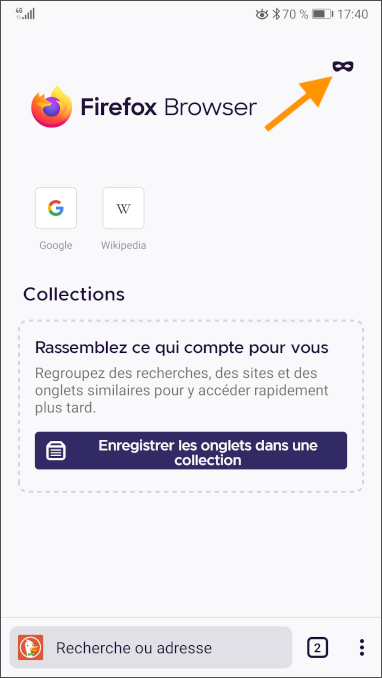
- फायरफॉक्स मुख्यपृष्ठावर, खाजगी नेव्हिगेशनवर स्विच करण्यासाठी स्क्रीनच्या वरच्या उजवीकडे मुखवटा -आकाराचे बटण दाबा.
- खाजगी नेव्हिगेशन मुख्यपृष्ठावर, अॅड्रेस बारमध्ये आपला शोध किंवा वेबसाइटचा पत्ता प्रविष्ट करा.
आपण टॅब पॅनेलमधून खाजगी नेव्हिगेशनमध्ये नवीन टॅब देखील उघडू शकता.
- अॅड्रेस बारच्या पुढील क्रमांकासह चिन्ह दाबा.

- खाजगी नेव्हिगेशनमधील टॅब पाहण्यासाठी मुखवटा -आकारित चिन्ह दाबा.
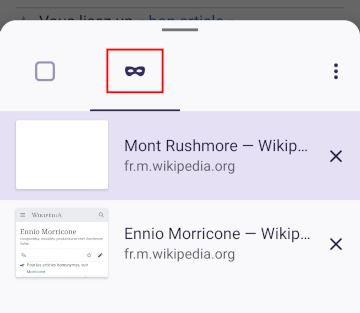
- नवीन खाजगी नेव्हिगेशन टॅब उघडण्यासाठी + खाजगी टॅब बटण दाबा.
क्लासिक नेव्हिगेशन वर शीर्ष
- अॅड्रेस बारच्या पुढील क्रमांकासह चिन्ह दाबून टॅब पॅनेलचा सल्ला घ्या.

- मुखवटा चिन्ह अंतर्गत खाजगी नेव्हिगेशन टॅब सूचीबद्ध आहेत. पारंपारिक नेव्हिगेशनवर स्विच करण्यासाठी, चौरस चिन्ह दाबा.
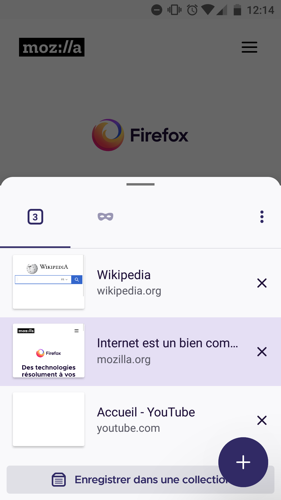
- खाली स्पष्ट केल्यानुसार आपण सर्व टॅब (क्लासिक किंवा खाजगी) बंद करू शकता किंवा बटण दाबून पुन्हा होम स्क्रीनवर जाऊ शकता +
एक खाजगी नेव्हिगेशन शॉर्टकट जोडा
आपण आपल्या मुख्यपृष्ठ स्क्रीनवर खाजगी नेव्हिगेशनसाठी शॉर्टकट जोडल्यास, आपण खाजगी नेव्हिगेशनमध्ये डीफॉल्टनुसार थेट फायरफॉक्स प्रारंभ करू शकता.
आपण प्रथमच खाजगी नेव्हिगेशनवर स्विच करता तेव्हा आपल्या मुख्यपृष्ठ स्क्रीनवरून खाजगी नेव्हिगेशन टॅब उघडण्यासाठी शॉर्टकट जोडण्याचा पर्याय दिसून येतो.
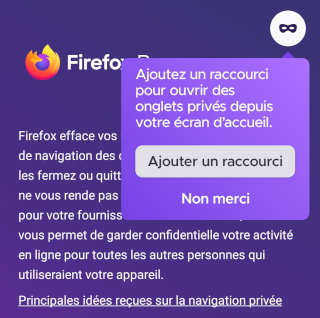
फक्त एक शॉर्टकट जोडा आणि आपल्या डिव्हाइससाठी प्रॉमप्टचे अनुसरण करा.
आपण व्यक्तिचलितपणे शॉर्टकट देखील तयार करू शकता:

- मेनू बटण दाबा.
- सेटिंग्ज दाबा
- कलम अंतर्गत खाजगी नेव्हिगेशन निवडा गोपनीयता आणि सुरक्षा.
- खाजगी नेव्हिगेशनसाठी शॉर्टकट जोडा दाबा
- आपल्या मुख्यपृष्ठ स्क्रीनवर नवीन चिन्ह जोडण्यासाठी प्रॉम्प्टचे अनुसरण करा.
युक्ती: खाजगी नेव्हिगेशन टॅब उघडण्यासाठी आपण आपल्या मुख्यपृष्ठावरील फायरफॉक्स अनुप्रयोग चिन्ह देखील दाबू शकता.
डीफॉल्ट खाजगी नेव्हिगेशन टॅबमध्ये दुवे उघडा
आपण इतर अनुप्रयोगांमध्ये सक्रिय केलेल्या दुवे खाजगी नेव्हिगेशनवर नेहमीच उघडण्यासाठी फायरफॉक्स कॉन्फिगर करू शकता:

- मेनू बटण दाबा.
- सेटिंग्ज दाबा
- कलम अंतर्गत खाजगी नेव्हिगेशन निवडा गोपनीयता आणि सुरक्षा.
- खाजगी टॅबमध्ये दुवे सक्रिय करा
खाजगी नेव्हिगेशनमध्ये स्क्रीनशॉट अधिकृत करा
खासगी नेव्हिगेशनमध्ये स्क्रीनशॉटला परवानगी द्यायची की नाही हे आपण निवडू शकता.

- मेनू बटण दाबा.
- सेटिंग्ज दाबा
- कलम अंतर्गत खाजगी नेव्हिगेशन निवडा गोपनीयता आणि सुरक्षा.
- खाजगी नेव्हिगेशन दरम्यान निवडकर्ता स्क्रीनशॉटला परवानगी द्या
सर्व खाजगी नेव्हिगेशन टॅब बंद करा
- अॅड्रेस बारच्या पुढील क्रमांकासह चिन्ह दाबून टॅब पॅनेलचा सल्ला घ्या. हे चिन्ह ओपन टॅबची संख्या दर्शवते:

- तीन बिंदूंनी दर्शविलेले मेनू बटण दाबा.
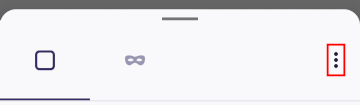
- सर्व टॅब बंद करा
- एक सूचना बंद टॅब थोडक्यात दिसतो. वर दाबा रद्द करा हे टॅब पुन्हा उघडण्यासाठी.
या लोकांनी हा लेख लिहिण्यास मदत केली:

सहभागी व्हा
आपले कौशल्य इतरांसह विकसित करा आणि सामायिक करा. प्रश्नांची उत्तरे द्या आणि आमच्या ज्ञानाचा आधार सुधारित करा.



